Nesledujte vás online✔
Všetky nenávistné marketingové e-maily, ktoré plnia vašu schránku, nie sú len tlačením produktu. Tiež sledujú, či ste e-mail otvorili, kedy ste ho otvorili a kde ste sa v tom čase nachádzali, a to tak, že do správy zahrnú sledovací softvér. Jednoducho zadajte „sledovací e-mail“ do vyhľadávača a sledujte, ako sa objavia všetky softvérové aplikácie.
Na sledovanie e-mailov sa používajú rôzne metódy. Jedným z najjednoduchších je napríklad odkaz na presmerovanie. Povedzme, že kliknete na odkaz v propagačnom e-maile, ktorý vedie na stránku produktu, ktorý si chcete kúpiť. Odkaz je zakódovaný, aby sa dal sledovať; Skôr než sa dostanete na článok, prejde na iný server s rôznymi údajmi, ako je prehliadač, ktorý používate alebo kde ste klikli na odkaz.
Ale aj keď je ľahké nájsť odkaz na presmerovanie (po prvé, často môžete nájsť všetok dodatočný kód pridaný do adresy URL), existujú aj iné spôsoby, ktoré nie sú úplne jednoduché. Spôsob, akým sa na to tu pozeráme, je sledovanie pixelov.
Ako to funguje? V e-maile je zahrnutý jeden sledovací pixel, zvyčajne (ale nie vždy) skrytý v obrázku alebo odkaze. Keď je e-mail otvorený, kód v pixeli odošle informácie späť na server spoločnosti.
Vyskytli sa určité pokusy obmedziť množstvo informácií, ktoré je možné prenášať týmto spôsobom. Napríklad od roku 2014 Google poskytuje všetky obrázky prostredníctvom vlastných proxy serverov, ktoré dokážu skryť vašu polohu aspoň pred niektorými sledovacími aplikáciami. Rozšírenia ako Ugly Mail a PixelBlock boli vyvinuté na blokovanie robotov chróm و Firefox. Existujú alternatívne prehliadače, ktoré sa zameriavajú na súkromie, ako napríklad Brave a Tor Browser.
Existuje tiež jednoduchý krok, ktorý môžete urobiť, aby ste sa vyhli väčšine sledovačov: zabráňte automatickému nahrávaniu obrázkov na váš e-mail, pretože obrázky sú tam, kde sa skrýva väčšina pixelov. Týmto spôsobom sa nevyhnete všetkým sledovačom, ktoré môžu byť skryté vo vašom e-maile, no mnohé z nich zastavíte.
Zakázať automatické sťahovanie obrázkov na PC
- Kliknite na ikonu ozubeného kolieska v pravom hornom rohu.
- Kliknite na Zobraziť všetky nastavenia.
- Na karte Všeobecné (prvej) prejdite nadol na položku Fotografie.
- Vyberte možnosť „Spýtať sa pred zobrazením externých obrázkov“.
- Prejdite do spodnej časti stránky a kliknite na položku Uložiť zmeny.
Upozorňujeme, že toto sa tiež vypne Zapnite funkciu dynamického e-mailu v Gmail , vďaka čomu sú e-maily interaktívnejšie.
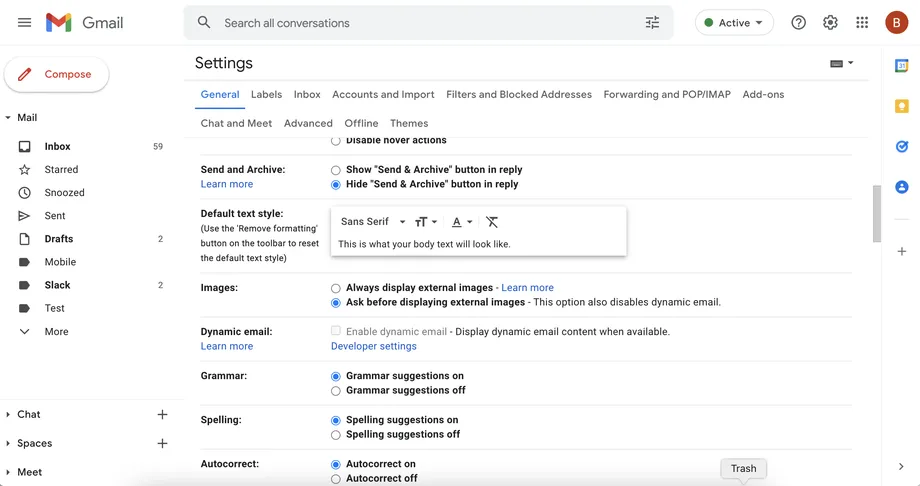
Zakázať automatické sťahovanie obrázkov na mobilnom zariadení
- V aplikácii Gmail vyberte ikonu troch riadkov v ľavom hornom rohu.
- Posuňte zobrazenie nadol a vyberte položku Nastavenia.
- Vyberte e-mailový účet, ktorý chcete opraviť.
- Posuňte zobrazenie nadol a vyberte položku Fotografie.
- Vyberte „Spýtať sa pred zobrazením externých obrázkov (tiež deaktivuje dynamický e-mail)“.
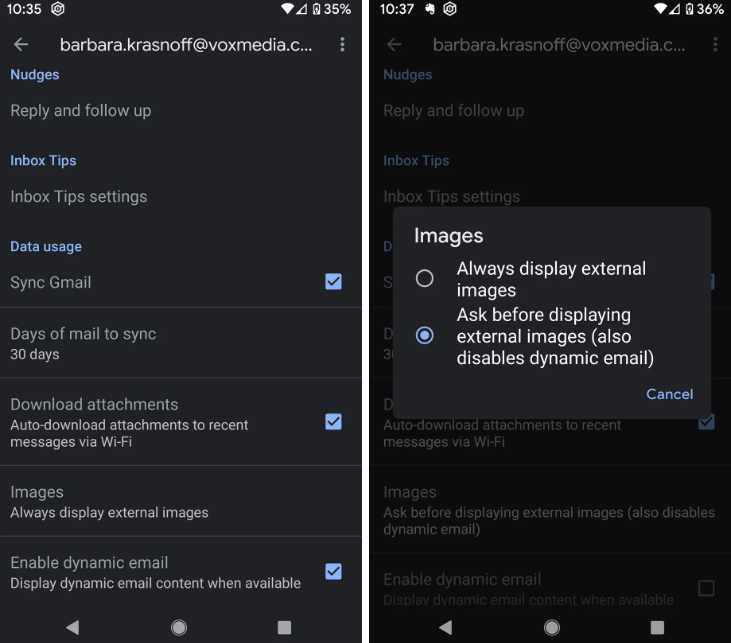
Toto je náš článok, o ktorom sme hovorili. Ako zabrániť sledovaniu pri čítaní vášho Gmailu
Podeľte sa s nami o svoje skúsenosti a návrhy v sekcii komentárov.









